
よくある質問
①アプリ利用登録・各種手続きについて
- アプリの利用に手数料は必要ですか?
- 大阪信用金庫アプリは無料でご利用いただけます。
なお、ダウンロードやご利用時の通信料はお客様のご負担となります。 - アプリの利用にインターネットバンキングの登録が必要ですか?
- インターネットバンキングの契約がなくても残高・明細照会、アプリの通帳への切替機能の利用が可能です。
インターネットバンキングのご契約が無い場合お振込はご利用いただけません。 - 口座登録に必要な入力項目をおしえてください。
- 登録される普通預金の「支店番号(3桁)」・「口座番号(7桁)」・「カナ氏名」・「生年月日」
- 当金庫へ届出られている「電話番号(下4桁)」
※電話番号を複数届出されている場合、「固定電話番号>IP電話番号>携帯電話番号」の順で優先されます - 登録される普通預金のキャッシュカード暗証番号
- メールアドレス
- アプリログインパスワード(事前にお決めください。)※半角英数字混在、8桁~32桁
- 登録できる口座の条件は何ですか?
- キャッシュカードを発行済みの普通預金口座、貯蓄預金口座が登録いただけますが、貯蓄預金はアプリの通帳へ切替えできません。
- 法人名義の口座は登録できますか?
- 個人名義の口座のみ登録可能です。法人名義の口座はアプリに登録できません。
- アプリには何口座まで登録ができますか?
- 初回登録されたメイン口座と同一名義の口座であれば、1端末につきメイン口座・サブ口座と合計して5口座まで登録ができます。
- サブ口座に家族名義の口座を登録できますか?
- メイン口座と違う名義のお口座は登録できません。
- 名義変更をしましたが、アプリに表示される名前の変更はどうすればいいですか?
- アプリを初期化し、再度お口座の登録を行ってください。
アプリ初期化を実施するとアプリに登録したメイン口座、サブ口座、入出金通知の設定などの情報は削除されます。 - 入出金明細の更新通知日を変更したり停止する方法を教えてください。
-
「トップ画面>メニューのアイコン>設定>通知設定>入出金明細設定」にて変更・停止をしてください。
入出金通知のON・OFF、日付・曜日の変更ができます。
詳しい操作はこちら - アプリに登録したメールアドレスの変更方法を教えてください。
- 「トップ画面>メニューのアイコン>設定>メールアドレス変更」にて変更してください。
- 紙の通帳からアプリの通帳への切替方法を教えてください。
- アプリへの口座登録の状態によって操作が変わります。
詳しい操作はこちら - アプリの通帳から紙の通帳への切替方法を教えてください。
- お取引店の窓口でお手続きください。アプリの通帳が見れるスマートフォンとお届印鑑、本人確認書類、および所定の通帳発行手数料が必要です。また、通帳レス期間の明細を通帳に記帳することはできません。
- 長期間アプリを使っていなかったらどうなりますか?
- 最終ログイン日から180日間経過した場合、自動的に利用が解除となります。
再度利用する場合は、初回登録から行ってください。
なお、10日前に利用解除の事前通知を行いますので、アプリの利用を継続される場合、トップ画面の「メニューのアイコン」から明細を表示してください。 - アプリの利用を停止する方法を教えてください。
- 本アプリの初期化またはアンインストールを行ってください。
- スマートフォンの機種変更をしたのですがどうすればいいですか?
- 旧のスマートフォンの大阪信用金庫アプリを削除してください。
新スマートフォンで再度アプリを取得し、初回利用登録を行ってください。
アプリの通帳をご利用の場合は、旧のスマートフォンでアプリの通帳へ切り替えた日からの明細がご覧いただけます。 - 取引している支店が変わりました。このままアプリを使えますか?
- 変更後の支店番号で、お口座の再登録が必要となります。
旧店舗の支店番号のままでは、アプリによる残高・明細のご確認ができません。
変更となった口座が「メイン口座」か「サブ口座」かによって手続きが異なりますので、以下をご参照ください。
- メイン口座に登録されている口座 … [アプリの初期化]→[口座の再登録]
- サブ口座に登録されている口座 … [サブ口座の削除]→[口座の再登録]
詳しい操作はこちら
- 携帯会社のメールアドレスを持っていないと、アプリに登録ができないですか?
- アプリ登録時のメールアドレスは、@を含むメールアドレスを入力すれば、アプリへの登録が可能です。
- 認証メールが届かない
- よくあるパターン
- メールの受信まで、数分程度お時間がかかる場合がございます。
- メールの迷惑メールフォルダーに分類されていないかご確認ください。
迷惑メールフィルターでメールが削除されている可能性があります。
ご利用のキャリアメールの「設定」から、下記ドメインを登録し、受信可能な状態にしてください。
【ドメイン】@shinkin-appbank.jp
※ドメイン指定受信の設定方法は、ご契約の携帯電話会社ごとに異なります。
詳しい操作方法は各電話会社(docomo、SoftBank、auなど)へお問合せください。 - Androidスマホでアップデートの更新ができない
-
- Google Playストアにて「更新」ボタンが表示されない
詳細はこちらをご確認ください。 - アプリはパソコンでも使えますか?
- スマートフォン専用アプリのため、パソコンではご利用いただけません。
- ログインパスワードの入力に決まりはありますか?
- ログイン時の認証方式はパスワード認証と生体認証(顔または指紋)の2つの方式があります。
生体認証は、所定の機能を備えるスマートフォンでのみ利用可能です。
パスワードは、8桁から32桁の半角英数字混在で登録してください。 - ログインパスワードの入力を省略することができますか?
- 「トップ画面>メニューのアイコン>設定>パスワード入力省略」にて設定してください。
省略した場合でも、30日を経過すると再度パスワードの入力が必要となります。 - アプリログインパスワードの変更方法を教えてください。
- 「トップ画面>メニューのアイコン>設定>パスワード変更」にて変更してください。
- ログインパスワード入力を間違えました。どうすればいいですか?【アカウントロック】
- パスワードを規定回数以上間違えた場合、アプリが利用できなくなります。(アカウントロック)
「トップ画面>メニューのアイコン>アプリ初期化」よりアプリの初期化を行い、再度ご登録を行ってください。
なお、アプリ初期化を実施するとアプリに登録したメイン口座、サブ口座、入出金通知の設定などの登録情報は削除されます。 - ログインパスワードを忘れてしまいました。
- ログインパスワードを忘れた場合、「トップ画面>メニューのアイコン>アプリ初期化」よりアプリの初期化を行い、再度ご登録を行ってください。
なお、アプリ初期化を実施するとアプリに登録したメイン口座、サブ口座、入出金通知の設定などの登録情報は削除されます。 - キャッシュカードの暗証番号の入力を間違えました。どうすればいいですか?【口座ロック】
- 口座登録時に入力したキャッシュカードの暗証番号を規定回数以上間違えた場合、該当口座について本アプリへの登録ができなくなります。(口座ロック)
口座ロックされた場合でもキャッシュカードはATMでご利用できますが、しんきんテレホンバンキングサービスは利用できません。(だいしん未来支店専用テレホンバンキングサービスは利用可能)
口座ロック解除は当金庫による解除手続きが必要となりますので、キャッシュカード、お届印、ご本人確認書類をご持参のうえ、お取引店窓口へお申し出ください。
「だいしん未来支店専用普通預金口座」がロックされた場合は、だいしん未来支店専用フリーダイヤルにご連絡ください。 - アプリの通帳の明細の保存の仕方をおしえてください。
- アプリの通帳への切替機能では、口座の「通帳レス」ご契約日より2年分の取引明細をご照会いただけます。2年より過去の明細は本アプリでご照会ができなくなりますので、保存が必要な場合は「通帳アプリ明細画面>[検索/DL]ボタン」より対象明細を絞り込みのうえ、[DL]ボタンにて明細ファイルをダウンロードしてください。
- エラーコードが画面に表示されましたが、どうすればいいですか?
- エラーコードは以下のように表示されますので、エラーコードをお控えのうえ、お取引店または下記電話番号までお問い合わせください。
なお、よくあるお問い合わせは下記の2件です。
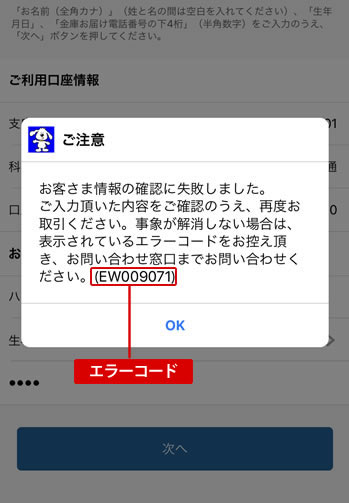 エラーコード(EW_009069)が画面に表示された。お名前の登録が相違しています。 お名前の入力に誤りがない場合は、姓と名の間の空白を全角のスペースで入力してください。 スペース入力時には[␣]や[空白]を使用し、矢印[→]・[▶️]は使用しないでください。 また、サブ口座へのご登録はメイン口座と同じ氏名のお口座のみ登録できます。ご家族等メイン口座と異なる氏名の口座をサブ口座に登録することはできません。エラーコード(EW_009071)が画面に表示された。入力された電話番号(下4桁)が当金庫へ届け出の番号と相違しています。 複数の電話番号を届け出いただいている場合は、固定電話>IP電話>携帯電話の順番で優先されるため、ご注意ください。
エラーコード(EW_009069)が画面に表示された。お名前の登録が相違しています。 お名前の入力に誤りがない場合は、姓と名の間の空白を全角のスペースで入力してください。 スペース入力時には[␣]や[空白]を使用し、矢印[→]・[▶️]は使用しないでください。 また、サブ口座へのご登録はメイン口座と同じ氏名のお口座のみ登録できます。ご家族等メイン口座と異なる氏名の口座をサブ口座に登録することはできません。エラーコード(EW_009071)が画面に表示された。入力された電話番号(下4桁)が当金庫へ届け出の番号と相違しています。 複数の電話番号を届け出いただいている場合は、固定電話>IP電話>携帯電話の順番で優先されるため、ご注意ください。お問い合わせ先
大阪信用金庫 業務部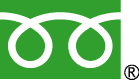 0120-880-568
0120-880-568
音声ガイダンスによる操作方法 3 8
【受付時間】9:00~17:00(土・日・祝日を除く)
②アプリログインパスワード等について
③アプリ登録時のエラーについて
注意事項 必ずお読みください
ログインパスワードは第三者に知られることのないよう、お客様自身の責任において厳重に管理してください。
本アプリをインストールしたスマートフォンがコンピューターウイルス・不正プログラムに感染しないよう、セキュリティ対策ソフトを導入するなど対策をお勧めします。
本アプリをインストールしたスマートフォンは紛失・盗難等に遭わないように、お客様自身の責任において厳重に管理してください。
本アプリは無料でご利用いただけますが、ダウンロードや利用時にかかる通信料はお客様のご負担となります。
 プレミアム定期預金
プレミアム定期預金
 個人向けインターネットバンキング
個人向けインターネットバンキング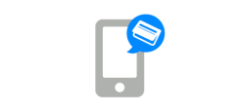 大阪信用金庫アプリバンキング
大阪信用金庫アプリバンキング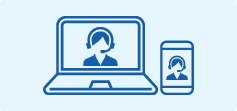 だいしんWEB予約
だいしんWEB予約 法人・個人事業者向け
法人・個人事業者向け
